
大画面でコンテンツを視聴すると、視聴者はより興奮するかもしれません。そのため、AirPlay機能を使用してiPhoneをテレビに画面ミラーリングすることがあります。しかし、AirPlayは期待通りに機能しないことがあります。恐れることはありません。この投稿では、どのように修正するかを示します。 画面ミラーリングがiPhoneで機能していません。.
目次
iPhoneで画面ミラーリングが機能しない問題を解決する方法は?
iPhoneで画面ミラーリングが機能しない場合、問題が解決するまで次の解決策を順番に試すことができます。これらがどれも機能しない場合は、画面ミラーリングを完了するためのAirPlayの代替手段を試すことができます。 画面ミラーリング:TVキャスター 、そして BoostVision.
解決策1. テレビの互換性を確認する
iPhoneの画面をスマートテレビに画面ミラーリングするには、そのテレビがAirPlayをサポートしているかどうかを確認する必要があります。現在、多くのスマートテレビにはAirPlayが組み込まれており、サムスンのテレビ、Rokuのテレビ、LGのテレビなどがあります。また、Appleは エアプレイ互換のテレビリスト.
したがって、テレビの設定メニューを通じて、テレビにその機能が組み込まれているかどうかを確認してください。もし組み込まれている場合は、機能が有効になっていることを確認し、次の解決策に進んでください。そうでない場合は、サードパーティの画面ミラーリングアプリを利用して、iPhoneからテレビに動画を視聴する必要があります。
解決策2: Wi-Fiネットワーク接続を確認してください。
AirPlayを使ってiPhoneの画面をテレビにミラーリングする場合も、同じWi-Fiネットワークへの接続が必要です。 iPhoneをテレビに画面ミラーリングする方法 using Airplay. So, if you find screen mirroring iPhone to TV not working, make sure that your devices use the same network.
iPhoneが接続されているネットワークをテレビが使用している場合は、次の解決策を試してみてください。そうでない場合は、どちらかのデバイスをもう一方のデバイスが接続されているネットワークに再接続して、Airplayを再試行してください。
解決策3:iPhone、テレビ、およびルーターを再起動します。
If the issue doesn't lie in TV compatibility and Wi-Fi network connection, it's time to restart all involved devices, namely your iPhone, TV, and router. Why? Powering off and on these devices can remove the temporary bugs and solve the network connection issues that prevent screen mirroring on your iPhone from working.
まず、ルーターを再起動してください。ルーターの背面にあるオン/オフボタンを見つけ、ボタンを押してデバイスの電源を切り、1分後に再び電源を入れます。または、電源コンセントから抜くこともできます。
次に、iPhoneを再起動してください。 音量 そして 電源 電源オフスライダーが表示されるまで同時にボタンを押し続け、スライダーをドラッグしてモバイルデバイスの電源を切ります。1分後、ボタンを長押しして 電源 ボタンを約30秒間押し続けると、アップルのロゴが表示されます。
最後に、テレビを再起動してください。 電源 リモコンアプリのボタンを押して、コンセントから抜いてから数分後に再度差し込んでください。
すべてのデバイスを再起動したら、もう一度AirPlayを使用してiPhoneをテレビに画面ミラーリングしてみてください。
解決策4. iPhoneのVPNとBluetoothをオフにします。
なぜ私のスマホの画面ミラーリングが機能しないのでしょうか?この問題に直面したとき、同じ疑問を持つかもしれません。スマホでVPNまたはBluetoothを有効にしている場合、スマホのAirplayはVPNやBluetoothによって干渉され、機能を失う可能性があります。
この場合、iPhoneのVPNとBluetoothを無効にして、iPhoneの画面ミラーリングが機能しない問題が解決されるかどうかを確認することをお勧めします。
解決策5: iPhoneの低電力モードを無効にする
画面ミラーリングは、あなたのiPhoneが低電力モードにあると停止する可能性があります。つまり、そのモードを無効にすることが希望になるかもしれません。
ステップ1. 起動します。 設定 iPhoneのアプリです。
ステップ2. Find the バッテリー 設定を開いて、トグルをオフにします。 低電力モード.
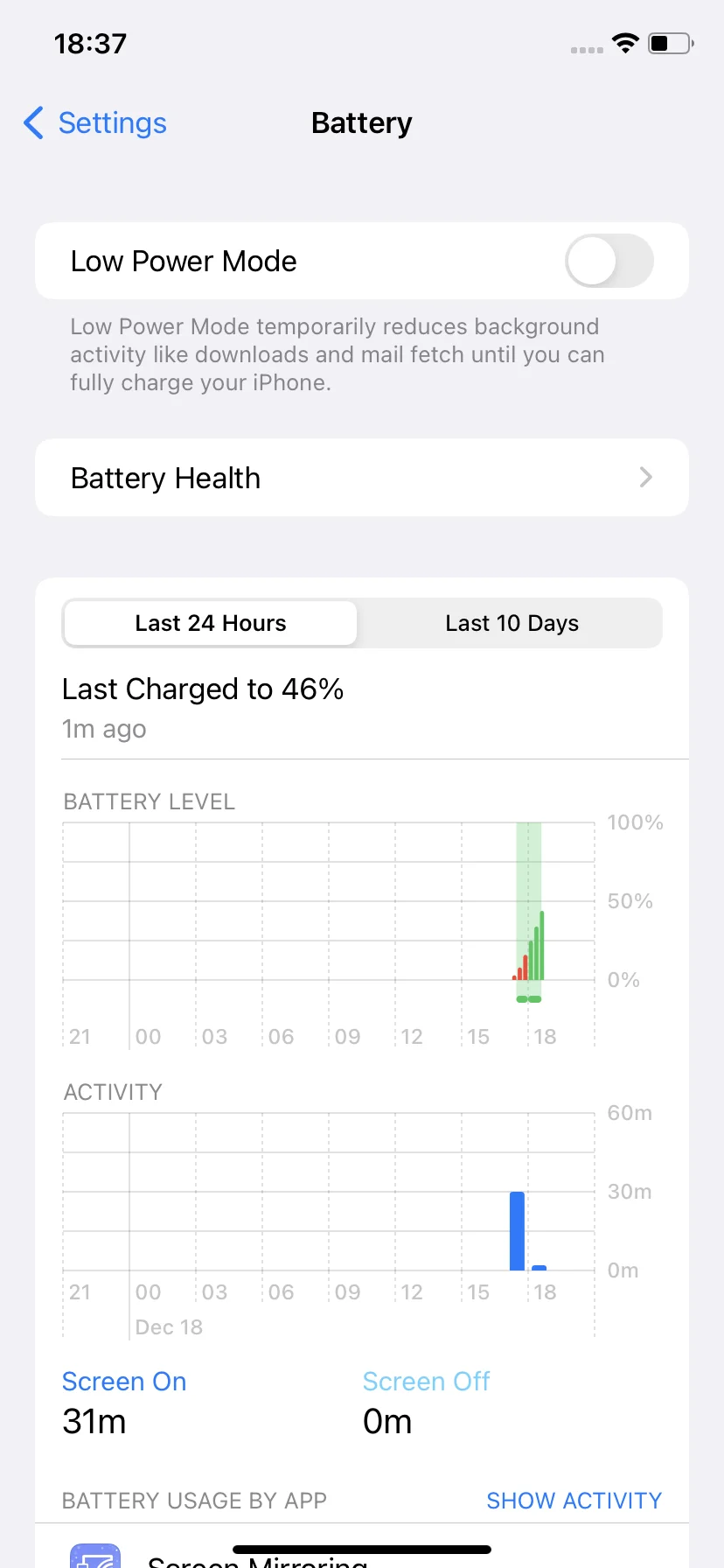
解決策6: iPhoneのスクリーンタイムを無効にする
画面ミラーリングの問題が続いている場合、スマホでの画面共有が現在制限されている可能性があります。制限を解除するために、一時的に「スクリーンタイム」を無効にしてみることができます。以下がステップです:
ステップ1. 起動します。 設定 iPhoneのアプリです。
ステップ2. Find the 画面時間 設定して、それをオフにします。
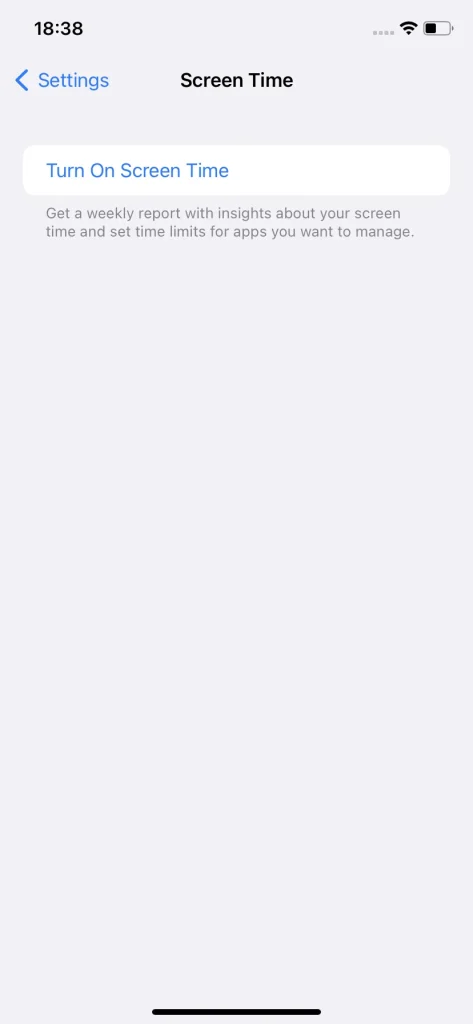
Fix 7. Update the Devices' Software
お使いのiPhoneとテレビのシステムを最新バージョンに更新すると、変化が生じるかもしれません。まず、 設定 > 一般的 > ソフトウェアアップデート iPhoneで利用可能なアップデートを選択してダウンロードおよびインストールします。その後、テレビをアップデートします。
BoostVisionの画面ミラーリング:リモコンアプリを試してみてください。
iPhoneの画面ミラーリングが機能しない場合の最後の解決策は、Screen Mirroring TV キャストアプリを使用して、iPhoneからテレビへ別の方法でコンテンツをストリーミングすることです。このアプリは2020年にBoostVisionによってリリースされ、300万回以上ダウンロードされています。
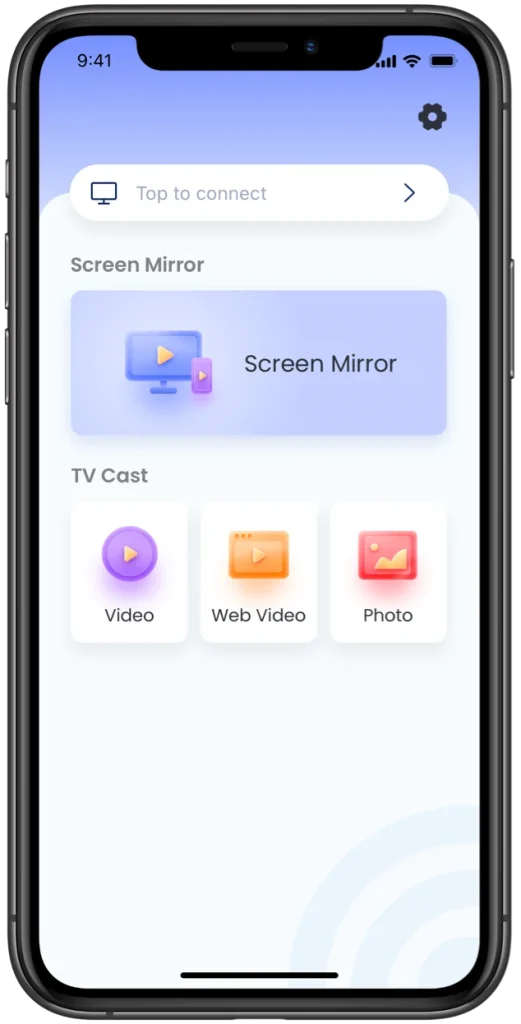
iPhoneのAirPlayがソフトウェア更新後も機能しない場合、このアプリを試してみると良いでしょう。それを使用することで、簡単に iPhoneをスマートTVに画面ミラーリングする方法 LG、Roku、Amazon、サムスンなどによって設計されました。
画面ミラーリングアプリをダウンロードします
結論
iPhoneからテレビにコンテンツをストリーミングする予定の場合、まずテレビがAirPlayをサポートしていることと、その機能がテレビで有効になっていることを確認してください。次に、両デバイスのネットワーク接続が同じであることを確認してください。
If the mirroring process doesn't start, you need to carry out advanced solutions, including restarting the iPhone, TV, and router, turning off Bluetooth and VPN, disabling low power mode and screen time, and updating your devices. If the case is not changed after several attempts, please try the Screen Mirroring app by BoostVision.
iPhoneの画面ミラーリングが機能しないのFAQ
Q: iPhoneの画面ミラーリングをどうやって修正しますか?
If you can't mirror your iPhone to a TV using AirPlay, check AirPlay compatibility on your TV, check the network connection, restart your devices, turn off Bluetooth and VPN, disable low power mode, disable screen time, and update your devices to the latest software.
画面ミラーリングするためにApple AirPlayを使用しない方法は何ですか?
BoostVision社のScreen Mirroring: TV Cast Appのような第三者製のアプリを利用して、画面ミラーリングを行ってください。このアプリは、iPhoneやiPadからFire TV、Roku TV、サムスンのテレビ、LGのテレビ、Chromecastに接続されたテレビなど、多くのスマートテレビへの画面ミラーリングを目的として設計されています。
Q: iPhoneの画面ミラーリングを機能させるにはどうすればいいですか?
iPhoneの画面ミラーリングは、数ステップで開始できます。まず、両方のデバイスが同じWi-Fiネットワークに接続されていることを確認し、次にRokuで画面ミラーリングを有効にして他のデバイスに接続し、求められた場合はコードを入力します。
Q: Why can't I screen mirror my iPhone to Smart TV?
There are several common reasons screen mirroring from iPhone to TV might not work. For example, devices are not on the same Wi-Fi network, the TV doesn't support AirPlay, AirPlay is turned off on the TV, and the devices have outdated software or temporary network glitch.








